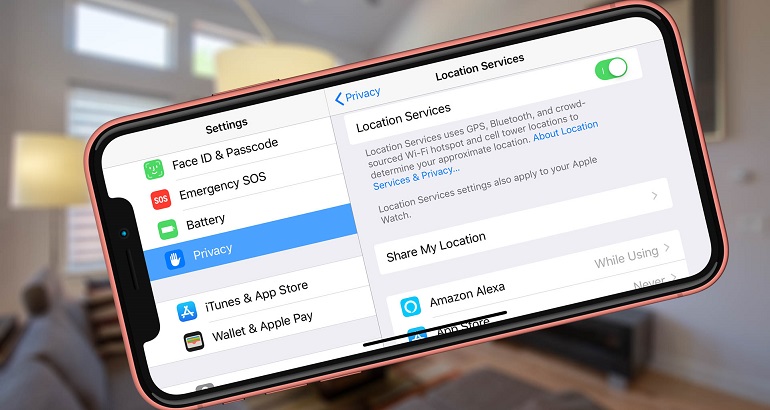Σκέψου όμως να πέσουν όλα αυτά τα προσωπικά δεδομένα στα χέρια κάποιου τρίτου. Τα προσωπικά δεδομένα πωλούνται από εταιρία σε εταιρία για διαφημιστικούς σκοπούς ή σε κάποιες περιπτώσεις, τα προσωπικά στοιχεία των πελατών που συλλέγουν οι εταιρίες, υποκλέπτονται.
Σίγουρα αυτό δεν πρόκειται να σε ωθήσει να πετάξεις το κινητό σου στη θάλασσα για να νιώσεις ασφαλής. Στο iPhone υπάρχουν ορισμένες ρυθμίσεις με τις οποίες μπορείς να περιορίσεις τα προσωπικά στοιχεία που αντλούν οι εφαρμογές σου.
1. Υπηρεσίες τοποθεσίας (Location)
Αμέτρητες εφαρμογές συλλέγουν σε μόνιμη βάση τις τοποθεσίες του χρήστη και τις πωλούν σε άλλες εταιρίες. Για να καταλάβεις σε τι βαθμό συμβαίνει αυτό, σε κάποιες περιπτώσεις οι εφαρμογές αυτές κάνουν updates για να συλλέγουν τοποθεσίες, περισσότερες από 14.000 φορές την ημέρα.
Οι συνήθεις ύποπτοι σε αυτές τις περιπτώσεις είναι εφαρμογές που ζητούν πρόσβαση στην τοποθεσία σου χωρίς κάποιον προφανή λόγο.
Για να επιλέξεις ποιες εφαρμογές θα έχουν πρόσβαση στην τοποθεσία σου πήγαινε στα Settings > Privacy > Location Services και απενεργοποίησε τη λειτουργία σε όποια εφαρμογή θες.
Στη λίστα με τις εφαρμογές καλύτερα είναι να αφήσεις ενεργοποιημένη την τοποθεσία μόνο σε apps που όντως τη χρειάζονται, όπως είναι οι χάρτες. Δεν είναι ανάγκη όμως να επιλέξεις σε καμία εφαρμογή το “Always” ειδικά αν πρόκειται για εφαρμογή που σου λέει τον καιρό. Στο Google Maps ας πούμε ή στο Beat μπορείς να επιλέξεις το “While Using the App” για να περιορίσεις κατά πολύ τον αριθμό των τοποθεσιών που συλλέγουν. Στις υπόλοιπες εφαρμογές καλό είναι να επιλέξεις το “Never“.
Επίσης μην ξεχνάς πως και η κάμερα κρατάει την τοποθεσία που τραβήχτηκαν οι φωτογραφίες σου. Απενεργοποίησε λοιπόν και αυτήν από τη λίστα σου.
2. Η κάμερα
Αμέτρητες εφαρμογές στο iPhone ζητούν πρόσβαση στην κάμερα σου. Θες να χρησιμοποιείς το Snapchat; Ναι, εκεί είναι λογικό να επιτρέψεις την πρόσβαση.
Είναι όμως και εφαρμογές που ζητούν πρόσβαση στην κάμερα χωρίς κάποιον προφανή λόγο. Για να απενεργοποιήσεις την πρόσβαση των εφαρμογών πήγαινε στα Settings > Privacy > Camera.
3. Το μικρόφωνο
Όπως και τα δύο προηγούμενα features έτσι και το μικρόφωνο, δεν υπάρχει λόγος να έχει πρόσβαση η κάθε εφαρμογή που έχεις στο κινητό σου. Πήγαινε στα Settings > Privacy > Microphone και ξεκίνα να απενεργοποιείς όποια εφαρμογή δεν έχει ανάγκη το μικρόφωνό σου.
Το ήξερες ότι το iPhone σου παρέχει την επιλογή να περιορίσεις το ad tracking; Απλά βεβαιώσου ότι το έχεις ενεργοποιήσει! Πήγαινε στα Settings > Privacy και βρες την επιλογή Advertising. Έπειτα επέλεξε “Limit Ad Tracking” και είσαι έτοιμος.
Εκεί ακόμη θα βρεις και την επιλογή “Reset Advertising Identifier” για έξτρα προστασία.
5. Live Photos
Έχεις ενεργοποιημένες τις Live Photos στο iPhone; «Με τις Live Photos το iPhone καταγράφει το τι γίνεται 1,5 δευτερόλεπτα πριν και αφού τραβήξεις μια φωτογραφία» εξηγεί η Apple, «το αποτέλεσμα είναι κάτι παραπάνω από μια καλή φωτογραφία: είναι μια στιγμή καταγεγραμμένη με εικόνα και ήχο». Με άλλα λόγια οι φωτογραφίες είναι στην πραγματικότητα βίντεο 3 δευτερολέπτων.
Η ρύθμιση γι’ αυτό το feature βρίσκεται μέσα στο camera app, στην κορυφή της οθόνης. Πολλοί το έχουν ενεργοποιημένο άθελα τους και νομίζουν πως στέλνουν σε φίλους τους μια φωτογραφία ενώ στην πραγματικότητα στέλνουν αυτό το μικρό βίντεο που μπορεί σε κάποιες περιπτώσεις ακόμη και να τους εκθέσει.
6. Τα previews των μηνυμάτων σου στη Lock screen
Οι περισσότεροι από εμάς όταν λαμβάνουμε ένα μήνυμα έχουμε ρυθμίσει να εμφανίζεται στην οθόνη μας όχι μόνο το όνομα του αποστολέα του μηνύματος αλλά και ένα μέρος του περιεχομένου του.
Αυτό δεν είναι πάντα καλό μιας και υπάρχει πιθανότητα να δει το μήνυμα κάποιος που δεν θες απλά και μόνο επειδή έχει το κινητό σου στο οπτικό του πεδίο.
Μπορείς να αλλάξεις αυτή τη λειτουργία πηγαίνοντας στα Settings > Notifications > Messages. Στις ρυθμίσεις των μηνυμάτων βρες το Show Previews και επέλεξε το “Never“.
Έχεις ξεχάσει μήπως την ύπαρξη του τηλεφωνητή σου; Ειδικοί απέδειξαν πως μπορεί κάποιος μέσω του τηλεφωνητή σου να αποκτήσει πρόσβαση στο Google account και στην PayPal σου.
Για να αποφύγεις ένα τέτοιο ενδεχόμενο μπορείς να βάλεις έναν 9ψήφιο κωδικό προστασίας. Πήγαινε στα Settings > Phone και κατέβα στο “Change Voicemail Password“.
Αν εφαρμόσεις τις παραπάνω ρυθμίσεις δεν πρόκειται να παρατηρήσεις κάποια αισθητή αλλαγή στην καθημερινή χρήση του κινητού που σημαίνει πως δεν θα χρειαστεί να στερηθείς κάτι για να προστατεύσεις τα δεδομένα σου. Δεν χάνεις τίποτα λοιπόν να τις δοκιμάσεις!